- Erstellt von Michael Vorschütz, zuletzt geändert von Marcel Ende am 25.10.2019
Sie zeigen eine alte Version dieser Seite an. Zeigen Sie die aktuelle Version an.
Unterschiede anzeigen Seitenhistorie anzeigen
« Vorherige Version anzeigen Version 16 Nächste Version anzeigen »
Wechselbilder (Slider) konfigurieren
Als Slider bezeichnet man die durchlaufenden Bilder unterhalb des Seitenmenüs. Bei der erstellten Struktur habt Ihr die Default Bilder aus dem Bundesverband dort mit drin. Diese könnt Ihr natürlich durch eigene Bilder ersetzen.
Geht dafür auf die Seiteneigenschaften.
![]() Seiteneigenschaften aufrufen
Seiteneigenschaften aufrufen
Dann auf den Tab Seiteneinstellungen und dann auf den Slider.
"Slider von Elternseite" geerbt ist die Voreinstellung. Die weiteren Auswahlmöglichkeiten sind:
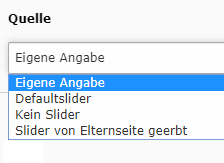
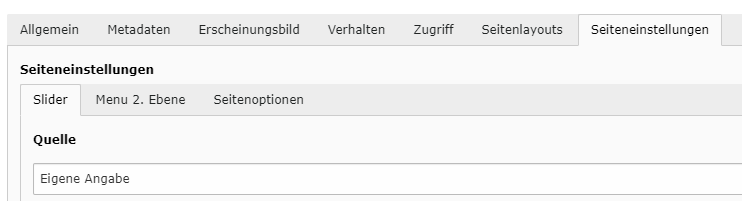
Eigene Slider
Für eigene Bilder wechselt man auf die "Eigene Angabe".
Gleich darunter kann man auswählen, ob man Navigationspfeile und / oder Punkte im Slider haben möchte.
Mit einen Klick auf ![]() legt man einen neuen Slide an.
legt man einen neuen Slide an.
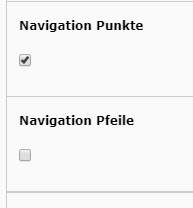
Hier kann nun das Bild ausgewählt werden. Die Dateiliste (Medienverwaltung ISC) öffnet man über den Button an der rechten Seite. Der untere Button "Datei" ist nicht zu verwenden.

Will man innerhalb des Sliders noch weitere Informationen anbieten oder auch gleich einen Link setzen, so kann man dafür die Einstellungen unterhalb der Dateiauswahl nutzen.
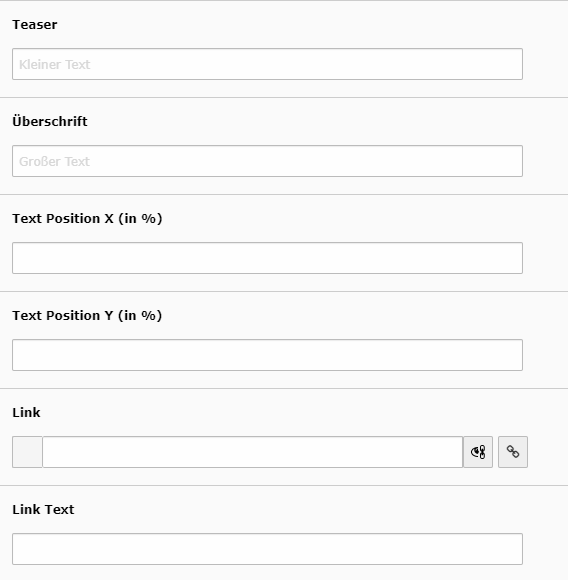
Youtube und Vimeo-Video(s) einbinden
Sollen mehrere Videos eingebunden werden, zunächst ein Spaltenelement einbinden.
In die einzelnen Spalten dann ein HTML-Element anlegen (unter spezielle-Elemente)
Anschließend in das HTML-ELement den Einbundungscode von Vimeo oder Youtube einfügen.
- Achtung bei Vimeo unter "Optionen anzeigen" den Harken bei "responsive" setzen
- Achtung bei Youtube "Enable privacy-enhanced mode" aktivieren.
Bezeichnung der Gliederung in der roten Leiste am Kopf ändern
- Gehe in TYPO3 auf deine Startseite.
- Wähle Variablensetup
- Tab: Angaben zur Seite (ganz unten)
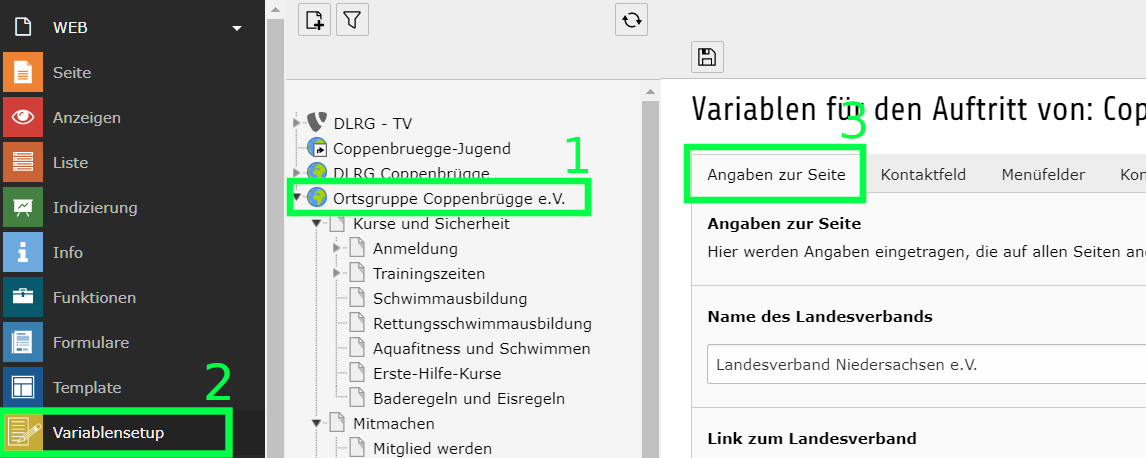
Angaben im Kontaktfeld (rechter Rand) ändern
- Gehe in TYPO3 auf deine Startseite.
- Wähle Variablensetup
- Tab: Kontakfeld (Anleitung siehe oben)
Angaben Kontakt im Aufklappmenü ändern
- Gehe in TYPO3 auf deine Startseite.
- Wähle Variablensetup
- Tab: Menüfelder (Anleitung siehe oben)
Kann auch für jede Seite individuell gesetzt werden. (siehe unten)
Bild, Bildbeschriftung und Text im Aufklappmenü indiviuduell anpassen
- Seite im Menübaum rechts anklicken
- Bearbeiten
- Tab "Seiteneinstellungen"
- Tab "Menü 2. Ebene"
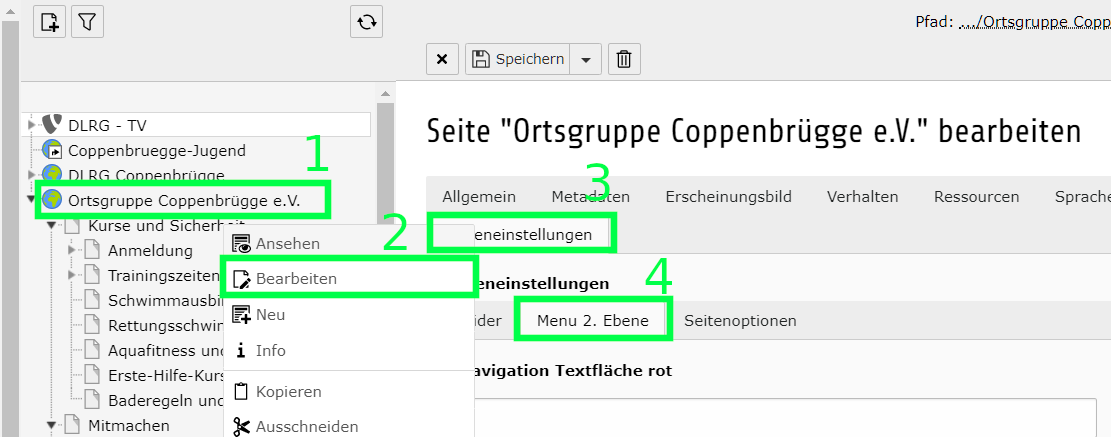
Kontodaten für den Seitenfuß (Footer)
- Gehe in TYPO3 auf deine Startseite.
- Wähle Variablensetup
- Tab: Kontodaten (Anleitung siehe oben)
Links zu den Auftritten in den sozialen Medien hinterlegen
- Gehe in TYPO3 auf deine Startseite.
- Wähle Variablensetup
- Tab: soziale Medien (Anleitung siehe oben)
Blauen "Jetzt Spenden"-Button im Kopf abschalten
- Gehe in TYPO3 auf deine Startseite.
- Wähle Variablensetup
- Tab: Zentrale Seiten
- Dort die Spendenseite entfernen über das Mülleimer-Symbol.
Meta-Menü (graue Zeile ganz oben) abändern
Die bestehenden Einträge zu LV und Bez können über das Variablensetup Tab "Angaben" zur Seite abgeändert werden. Die Angabe zum Bundesverband kann nicht geändert werden. Über die folgende Anleitung können eigene Einträge hinzugefügt werden.
Im Seitenbaum eine neue Seite vom Typ "Spezial - Ordner" anlegen.
Unterhalb dieses Ordners neue Seiten mit dem Typ "Verweis" oder "Link zu externer URL" anlegen und die gewünschten Links und Bezeichenungen eintragen. Ein Beispiel ist rechts abgebildet. (Das Beispiel rechts führt, dazu dass alle Links doppelt im Metamenü erscheinen.)
Im Variablensetup unter "zentrale Seiten", dieses Ordner bei Metamenü verlinken.
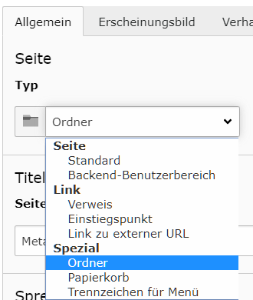
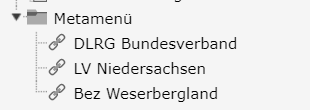
Übernahme alter Seiten
Im TYPO3 seht Ihr ja sowohl den Seitenbaum der alten Homepage, als auch den Baum der neuen Homepage. Es gibt die Möglichkeit, dass Ihr die alte Seite im Menü kopiert und dann im neuen Baum wieder einfügt. Wichtig ist dabei, dass Ihr die Seiteneigenschaften anschließend bearbeitet, so dass wieder alles passt. Außerdem könnt Ihr dann ggf. alte Elemente durch neue Elemente ersetzt werden. Allerdings wird das einfache kopieren der alten Seiten nicht empfohlen, da es zu sehr unattraktiven Ergebnissen führen kann. (Siehe Hinweise auf der Startseite)
- Keine Stichwörter
